Как подключить беспроводные наушники tws i11 к планшету
Обновлено: 01.07.2024
I11 TWS считаются полноценной альтернативой популярной беспроводной гарнитуры AirPods. Наушники отличаются приемлемой стоимостью, широким набором функций и высоким качеством звучания. Благодаря такому подходу i11 оптимально требовательным пользователям, которые используют наушники не только для прослушивания музыки, но и для голосового управления смартфоном.
Функции наушников i11 TWS
Рассматриваемой моделью часто пользуются спортсмены и пользователи, ведущие сверхактивный образ жизни. Это обуславливается удобным управлением, эргономичным дизайном и функцией шумоподавления, благодаря которой посторонние звуки не будут мешать общению с собеседником или прослушиванию композиций.
Стоит заметить, что наушники i11 имеют много подделок на отечественном рынке. Отличить оригинал от липы довольно легко – на комплекте поставки фирменной версии должна быть надпись «Bluetooth 5.0», которая выделена серебристой краской. Приобрести гарнитуру можно в нескольких конфигурациях – базовая и премиальная.
Наушникам TWS i11 характерны следующие функциональные возможности:
- Объемное стереозвучание. Любители музыки могут оценить данную функцию благодаря полному погружению в музыкальную композицию. Высокое качество звука особо выделяется во время прослушивания «живого» исполнения;
- Опция «Hands Free». Данный инструмент предназначен для осуществления вызовов с помощью голосового управления. Функция полезна для пользователей, которые постоянно за рулем;
- Голосовой помощник. Благодаря данной опции управление смартфоном стало гораздо упрощенным. Теперь поиск информации в интернете, включение видео или аудиоконтента возможно с помощью голосового помощника;
- Сенсорный корпус. В конструкции гарнитуры предусмотрено несколько сенсорных кнопок, благодаря которым можно управлять смартфоном. К примеру, включить или выключить трек, ответить или осуществить вызов, сделать звук громче или тише.
Как зарядить наушники i11 TWS
Главное требование во время подключения наушников – полностью заряженный аккумулятор. В случае недостаточного количества энергии сопряжения гарнитуры с телефоном может пройти неудачно. Зарядить наушники i11 можно несколькими способами:
- Восполнение энергии непосредственно в гарнитуре. Наушники вставляются в специальную коробку, на которой имеется индикатор оповещения. Если лампочка подсвечивается красным цветом, значит, процесс заряда активен.
- Восполнение энергии в коробке. Устройство подключается к сети с помощью соответствующего зарядного устройства. Бокс можно соединять с розеткой или со стационарным компьютером (для этого есть USB-порт).
В среднем длительность процесса восполнения составляет 1-2,5 часа. Емкость аккумулятора насчитывает 300 мАч. Следовательно, полной батареи хватит на 4 часа полноценной работы.
Как подключить i11 к телефону
Рассматриваемая модель предназначена для современных мобильных устройств, функционирующих на базе Android и iOS. Подключение к любому смартфону будет осуществляться по единой инструкции. Главное – после активации гарнитуры выждать несколько секунд, пока наушники смогут синхронизироваться. Это необходимо для обеспечения стереорежима. Если наушники подключить к телефону без предварительной синхронизации, то один из элементов не будет передавать звук. В этом случае придется сбрасывать настройки и осуществлять сопряжение повторно. Инструкция по соединению выглядит следующим образом:
- В первую очередь зарядить бокс с гарнитурой до предела.
- После отключения индикатора достать из коробки наушники.
- В мобильном девайсе включить модуль Bluetooth. Для этого потребуется зайти в настройки или использовать экспресс-панель.
- Активировать поиск рядом находящихся устройств, и ожидать обнаружения наушников.
- Когда в окне появится название гарнитуры (TWS i11), выбрать гаджет и нажать на кнопку подключения.
- Ожидать, пока система соединит наушники и смартфон. Данная процедура может продлиться несколько секунд (зависит от телефона).
Как управлять наушниками i11 TWS
TWS i11 довольно компактная и эргономичная гарнитура. На боксе и наушниках имеется специальный индикатор, благодаря которому можно определять уровень заряда в батарее. Если энергии в аккумуляторе недостаточно, лампочки на наушниках начнут мигать красным цветом. В этом случае придется прерывать работу и ставить устройство на зарядку.
Восполнение энергии активируется автоматически после помещения наушников в бокс. Если провести данную процедуру в утреннее время, тогда работы устройства хватит на целый день.
На гарнитуре имеется несколько клавиш, с помощью которых можно управлять телефоном. Инструкция по использованию:
- Нажатие на панель с сенсором – активация входящего звонка;
- Удержание сенсорной панели на несколько секунд – вызов голосового помощника;
- Удержание кнопки на 5 секунд – активация наушника;
- Двойное нажатие на левый наушник – уменьшение громкости;
- Долгое удержание сенсорной панели – перелистывание до последнего трека;
Также можно пользоваться всего одним наушником. Такой вариант эффективен во время общения, находясь за рулем автомобиля.
Беспроводная гарнитура i11 TWS – один из наиболее удачных клонов прототипа «AirPods» от компании Apple. Они могут похвалиться сенсорной панелью управления, защитой от водяных потоков IPX5 и быстрым коннектом к смартфонам на базе ОС Андроид и iOS. Если вы впервые используете устройство, и не знаете каким образом подключить беспроводные наушники i11 TWS к смартфону, то наш материал именно для вас. В нём мы расскажем, что это за гаджет, как выполнить его зарядку и сопряжение со смартфоном.
Спецификация беспроводных наушников i11 TWS
Технические характеристики устройства следующие:

В комплект входят два вкладыша, бокс и шнур для зарядки.
Каким образом зарядить Bluetooth-гарнитуру
Прежде чем заняться подключением наушников i11 TWS к мобильному устройству их необходимо полностью зарядить.
Возможны два варианта такой зарядки:

Поскольку ёмкость аккумулятора бокса составляет 300 мАч , то вы можете заряжать наушники в боксе 4 раза .

Как подключить i11 TWS к мобильному телефону
Процедура сопряжения беспроводных вкладышей i11 TWS со смартфоном состоит в следующем:
Особенности управления беспроводными наушниками i11 TWS
Беспроводные блютуз-наушники i11 TWS оснащены функцией сенсорного управления без использования механических кнопок.
Поэтому многие функции могут быть осуществлены с помощью различных сенсорных операций без использования телефона после подключения:
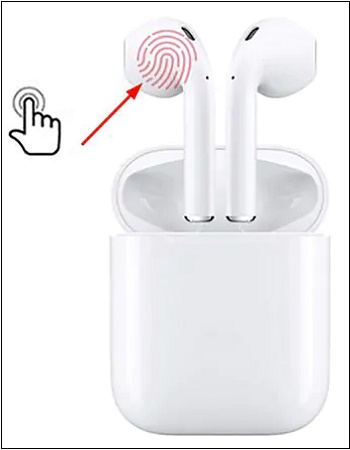
- Ответ или завершение телефонного звонк а. Коснитесь сенсорной панели с любой стороны наушников один раз;
- Воспроизведение трека или приостановка воспроизведения : коснитесь один раз сенсорной панели i11 TWS;
- Уменьшение громкости : нажмите дважды на левый вкладыш;
- Увеличение громкости : нажмите дважды на правый наушник;
- Воспроизведение следующей песни : коснитесь трижды сенсорной панели левого устройства;
- Воспроизведение предыдущей песни : коснитесь трижды сенсорной панели правого наушника;
- Разбудить ассистента (при наличии) : продолжительное нажатие на сенсорную панель в течение двух секунд;
- Включение или выключение устройства : удерживайте сенсорную панель нажатой в течение пяти секунд;
Заключение
Выше мы рассмотрели, каким образом соединить беспроводные наушники модели i11 TWS с мобильным телефоном. А также какова последовательность шагов для выполнения данной операции. Используйте перечисленные нами советы для сопряжения гарнитуры с вашим гаджетом. А также удобного управления устройствами при прослушивании музыки и ответах на голосовые звонки.
Всем здравия!
Примечание!
Сейчас в продаже достаточно много гарнитур: AirDots (от Xiaomi), JBL, Huawei Freebuds, i7s, i9s, и т.д. Отмечу, что данная заметка носит обобщенный характер (на основе TWS Aceline LightPods) и должна "быть актуальной" к большинству моделей устройств.

Подключение TWS-наушников
ШАГ 1
Первое, что нужно сделать, после того, как наушники оказались у вас — установить их в кейс и подключить его к USB-порту (для зарядки! *). Как правило на нем должен загореться светодиод (красный/синий/зеленый - в зависимости от модели). Обычно время зарядки на большинстве устройств (подобного типа) - составляет 2-3 часа!
* Примечание : многие беспроводные наушники, продающиеся в магазинах, разряжены в ноль! И нередко пользователи не могут их подключить как раз по этой причине.

Подключаем кейс к USB для зарядки
Если светодиоды на гарнитуре не начали моргать — обратите внимание, что некоторые кейсы (да и сами наушники) могут быть доп. упакованы в целлофан, часть элементов зафиксирована (заизолирована) скотчем. Иногда он может быть едва заметным!
Контакты аккумулятора заклеены (в качестве примера)
ШАГ 2
После зарядки, обратите внимание на кейс от наушников. Если на нем есть кнопка (по центру) — не доставая наушники зажмите ее на 3-4 сек. (актуально для первого подкл.).
Примечание : это нужно для того, чтобы наушники "забыли" предыдущие подключения (операция делается "на всякий" случай. ).

Кнопка на кейсе
ШАГ 3
Для телефона
Примечание : настройки Bluetooth на телефоне не закрывайте, до окончания сопряжения с наушниками.

Включаем Bluetooth-модуль на телефоне
Для ноутбука
Нужно кликнуть ПКМ по значку Bluetooth в трее (если его нет, или после клика по нему ничего не происходит - то читать это) и выбрать опцию "Добавить устройство. " . Согласиться на подкл. беспроводного устройства.

Добавление устройства / Windows 10
Bluetooth — мыши, клавиатуры.
ШАГ 4

Кнопка вкл. наушников
ШАГ 5
Для телефона


LightPods Lite — сопряжение установлено. 100% заряда!
Собственно, на этом вроде как всё.
Для ноутбука
Примечание : если появится требование ввести ПИН-код — то см. это (такое происходит не часто, но мало ли. ).

Выбираем наушники и соглашаемся на сопряжение
При подкл. наушники не подают признаков «жизни»
"Расплывчатая" формулировка, но часто встречается. Порекомендую следующее:
- для начала следует проверить заряд аккумулятора (моргают ли вообще светодиоды, при подкл. наушников к кейсу для зарядки?). Возможно, наушники не заряжаются, из-за "оставшегося" где-то кусочка скотча от упаковки;
- попробовать подключить гарнитуру к др. телефону (ноутбуку);
- возможно произошла рассинхронизация наушников. Попробуйте их сбросить: для этого, как правило, нужно зажать кнопку вкл. на обоих наушниках на 20-30 сек., а после положить их в кейс. Через 5-10 сек. снова достать из него — и они автоматически установят "пару";
- обратите внимание, что сопрягаемые устройства должны находиться не дальше 5-10 метров друг от друга! Для первой настройки подкл. - лучше поднести их вплотную!
- если вышеприведенные действия не дали никаких результатов — возможно наушники пришли в негодность .
У меня на ПК/ноутбуке нет значка Bluetooth
Это не всегда так! Дело в том, что отсутствие значка на панели задач не означает отсутствие Bluetooth-адаптера. Просто иногда значок не выводится в силу некоторых программных настроек.
Если таким образом включить не удалось — ознакомьтесь с инструкцией, ссылку на которую привожу ниже.

Параметры Windows - включить Bluetooth
Требуется «какой-то» ПИН-код
- проверить инструкцию и упаковку, которые шли с гарнитурой. Такая информация должна указываться там;
- попробовать ввести стандартные пароли: 0000, 1234, 9999, 0001, 1111;
- как вариант — ничего не вводить, и сразу нажать "Далее" (прим.: этот шаг может быть опциональным, и никакой блокировки не нести. ).
Один наушник играет, а другой нет
- банально, но часто такое бывает, из-за того, что один наушник - выключен! Попробуйте выкл./вкл. оба наушника еще раз!
- также могла произойти рассинхронизация и требуется установить сопряжение наушников между собой заново (выше рассказывал, как это делается ☝);
- проверьте, заряжена ли гарнитура (возможно, что один наушник был не плотно вставлен в кейс и просто-напросто не зарядился;
- проверьте работу гарнитуры на др. ПК/телефоне;
- возможно, что один из наушников пришел в негодность (особенно, если он подвергался мех. воздействию).
Звук подается на колонки компьютера, а не наушники
Такое чаще всего бывает из-за того, что Windows неправильно "выбрала" устройство воспроизведения по умолчанию (и, разумеется, подает звук на др. устройство).

Беспроводные наушники TWS i11 – это современный девайс, который полностью отвечает требованиям активного человека. С ними можно слушать музыку в общественном транспорте и в машине, во время занятий спортом и на пешей прогулке. Поддерживают связь с телефоном на расстояния 10-15 м. При этом они не выпадают из ушей даже во время резких движений, заряжаются без розетки, а заряда хватает на несколько часов непрерывной работы. Единственный вопрос, который возникает у владельцев – как подключить наушники TWS i11?
Подключение к смартфону

Наушники TWS i11 можно подключить к любому современному телефону с операционной системой iOS или Android. Процесс занимает буквально 2-3 минуты и не представляет сложностей. Единственное, следует иметь ввиду, что, только включив девайс, нужно подождать 2-4 секунды, пока оба наушника синхронизируются друг с другом. Если попытаться подключить один из них до того, как это произойдет, он перейдет в моно-режим. Чтобы в последствии слушать музыку в нормальном стерео-режиме, понадобится сбросить настройки. Уже после синхронизации необходимо придерживаться следующего алгоритма действий:
- зайти в основные настройки телефона, активировать Bluetooth. В наушниках установлен Bluetooth0, поэтому поиск устройств производится быстро;
- из открывшегося списка доступных к подключению устройств выбрать свои наушники;
- кликнуть на значок, и сразу начнется синхронизация.
Если вы выполнили все действия, но подключить наушники TWS i11 не получается, возможно придется обновить программное обеспечение телефона до новой версии.
Инструкция для беспроводных наушников HeadSet GW15Что дает подключение наушников к телефону

Когда пройдет синхронизация наушников и телефона, вы не только сможете слушать любимые треки в любой ситуации, но и значительно расширите возможности пользования смартфоном. Благодаря мультифункциональной сенсорной кнопке, вы сможете:
Читайте также:

